Що таке віртуальний робочий стіл? Віртуальний робочий стіл у Windows 10
Зміст
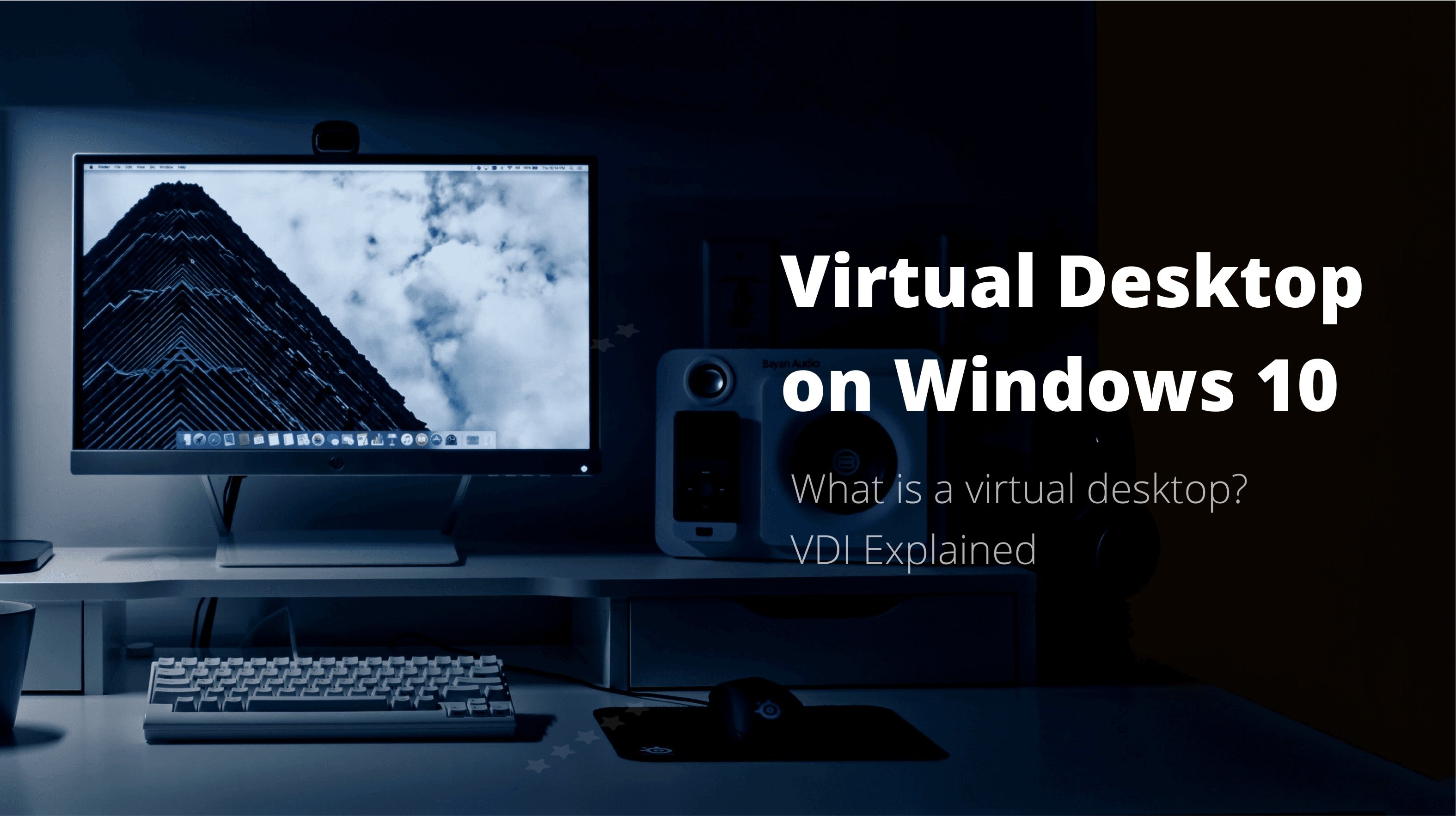
VDI (інтерфейс віртуального робочого столу) може бути цінним інструментом, який дозволяє підтримувати продуктивність і якість роботи, надаючи доступ до системи з різних місць. Незалежно від того, чи ви просто одна особа чи компанія, яка наймає віддалених працівників, віртуальний робочий стіл може зробити ваші проекти зручнішими та оптимізованими.
Отже, що таке робочий стіл VDI і як він працює? Крім того, як налаштувати віртуальний робочий стіл VDI на комп’ютері? Ми підготували відповіді на це та багато іншого, а також покрокові інструкції щодо використання інтерфейсу віртуального робочого столу. Читайте далі, щоб дізнатися все, що вам слід знати про використання VDI.
Що таке інтерфейс віртуального робочого столу (VDI)?
Інтерфейси віртуального робочого столу відокремлюють програми та програми від фізичного пристрою, який їх містить. Іншими словами, VDI дозволяє отримати доступ до робочого столу віртуально через мережу. Більше того, ви можете зробити це з будь-якого кінцевого пристрою, включаючи смартфон або планшет.
Мета інтерфейсу віртуального робочого столу — виглядати та відчувати себе як стандартна фізична робоча станція. Користувачі завжди працюватимуть зі своїм робочим столом однаково, незалежно від того, який пристрій вони використовують для доступу до нього.
Крім того, абревіатура VDI є ширшим терміном, який охоплює кілька технологій візуалізації. Враховуючи це, існує декілька типів VDI:
- На основі сеансу – цей тип VDI забезпечує окремий сеанс, що працює на фізичному сервері або віртуальній машині.
- На основі сервера- VDI, доступний лише для одного користувача одночасно та базується на серверній операційній системі.
- Настільний комп'ютер - віртуальний робочий стіл на віртуальній машині. Він розміщений на сервері центру обробки даних.
Плюси та мінуси віртуальних робочих столів
Немає сумніву, що інтерфейс віртуального робочого столу є чистим позитивом, який приносить багато до столу. Але щоб отримати більш чітке уявлення про VDI та вирішити, чи підходить він вам, ви повинні знати обидві сторони історії. Маючи це на увазі, давайте детальніше розглянемо найбільші плюси та мінуси VDI:
Переваги віртуальних робочих столів
Список переваг VDI досить довгий, тому ми підсумували чотири найкращі переваги використання інтерфейсу віртуального робочого столу:
- Доступність. Найбільш очевидною перевагою віртуального робочого столу є те, що він дає вам доступ до своїх даних з будь-якої точки світу. Вам не потрібен фізичний доступ до пристрою, щоб використовувати, керувати чи вирішувати будь-які проблеми.
- Економічна ефективність. Обчислювальна потужність для VDI надходить із центру обробки даних, тобто вам не потрібна велика обчислювальна потужність. Це економить кошти на придбанні дорогого обладнання, технічне обслуговування та витрати на електроенергію, серед інших витрат.
- Безпека – дані вашого віртуального робочого столу фактично не зберігаються на кінцевій машині, яку ви використовуєте. Отже, навіть якщо станеться порушення безпеки або хтось вкраде ваш пристрій, дані залишаться в безпеці та конфіденційні.
- Масштабованість - Не обмежений фізичними умовами, VDI забезпечує чудову масштабованість. Ви можете легко розгорнути новий віртуальний робочий стіл за лічені хвилини та керувати групами користувачів.
Недоліки віртуальних робочих столів
Хоча використання VDI має набагато більше переваг, ніж недоліків, ось кілька недоліків, про які вам слід знати:
- Інтернет – цей очевидний недолік більше дратує, ніж проблема. Але важливо пам’ятати, що VDI повністю залежить від вашої мережі. Якщо у вас немає відносно швидкої та стабільної мережі, ваш досвід роботи може погіршитися.Наприклад, у вас можуть виникнути проблеми із затримкою під час запуску програм, які потребують більше ресурсів
- Потенційно дорого. Якщо вам потрібно багато місця для зберігання в хмарі, VDI може бути дорогим рішенням. Велике середовище зберігання, яке може зберігати дані для кількох VDI, коштує недешево.
- Втрата доступу Цей недолік безпосередньо пов’язаний з попереднім. Якщо у центрі обробки даних віртуального робочого столу закінчиться місце, користувачі, які покладаються на нього, не зможуть отримати доступ до своїх робочих столів.
Як користуватися віртуальним робочим столом у Windows 10
Хоча існує багато інструментів візуалізації робочого столу, якими ви можете скористатися на підприємстві, Microsoft Azure Virtual Desktop виділяється як найкраще рішення. Це найефективніший, продуктивний і безпечний підхід, який ви можете використати.
Через це ми використовуватимемо віртуальний робочий стіл Azure як наш основний варіант, коли навчатимемо вас, як використовувати віртуальний робочий стіл у Windows 10. Але перш ніж ми заглибимося в деталі, давайте приділимо кілька секунд, щоб короткий огляд функцій і переваг Azure Virtual Desktop.
Віртуальний робочий стіл Azure забезпечує повністю рідну та віртуалізовану роботу Windows 10/11. Він забезпечує розгортання та масштабування за лічені хвилини та має вбудований захист, який автоматично виявляє загрози.
Віртуальний робочий стіл Azure гарантує більш плавну роботу Microsoft Teams і Microsoft Office і пропонує покращену гнучкість після перенесення інфраструктури в хмару. Крім того, Azure не розбиває гроші, оскільки ліцензії на нього вже включено в кілька пропозицій передплати Microsoft 365, зокрема в план Business Premium.
Оглядаючи його сумісність і доступність, можна з упевненістю сказати, що це рішення здатне задовольнити будь-які критерії для більшості користувачів. Він підтримує мультисеанс Windows 10, один сеанс Windows 10, один сеанс Windows 7 і Windows Server 2012 R2. Звичайно, оскільки він постійно оновлюється, він також підтримує нові операційні системи.
Знаючи все це, давайте перейдемо до найважливішої частини цього огляду Azure Virtual Desktop — як ним користуватися. Пам’ятаючи про це, ось простий і легкий у виконанні посібник із налаштування віртуального робочого столу Azure:
- Увійдіть у свою підписку на Azure
- Перейдіть до вкладки «Віртуальні мережі»
- Відкривши вікно віртуальних мереж, виберіть один із наведених нижче параметрів
- Перейдіть до DNS-серверів
- Виберіть опцію Custom
- nвведіть потрібні деталі та збережіть, щоб застосувати зміни після завершення.
- Після завершення цього можна призначати користувачів до групи програм віртуального робочого столу Azure!
Доступ без пароля для віртуального робочого столу VDI
Застосування VDI у вашій організаційній структурі також дозволить вам отримати переваги автентифікації без пароля. Як ми вже згадували вище, VDI можуть без проблем працювати на смартфонах і планшетах. Це означає, що ви можете налаштувати власну багатофакторну автентифікацію за допомогою персональних чи корпоративних смартфонів.
Перетворення звичайного смартфона на мобільний автентифікатор є економічно ефективним. Оскільки мобільні пристрої функціонують як фактор автентифікації OOB (Out of Band), додаткові пристрої, такі як смарт-карти або U2F, не потрібні.
Ця форма автентифікації без пароля усуває шкоду, яка може бути завдана через крадіжку ваших облікових даних. Крім того, видалення паролів підвищує продуктивність, не перешкоджаючи загальній взаємодії з користувачем.
Служба Hideez забезпечує безпарольний вхід до будь-якої робочої станції. Ваші співробітники можуть використовувати мобільний додаток для зручного входу в різні робочі станції VDI. Цей спрощений процес завершується скануванням QR-коду або введенням одноразового коду під час запиту. Така система забезпечує лише потрібним людям доступ до критично важливих ресурсів, який інакше був би неможливий без апаратних чи програмних маркерів.
Якщо ви хочете відкрити для себе всі переваги надбезпечного входу без пароля, зв’яжіться з нами сьогодні! Заплануйте демонстрацію або отримайте безкоштовну пробну версію, щоб звільнити своїх співробітників від тягаря та ризику використання традиційних паролів
Поширені запитання щодо VDI
Чи VDI те саме, що віртуальна машина?
Ні, інтерфейс віртуального робочого столу (VDI) не те саме, що віртуальна машина (VM). Як випливає з назви, віртуальна машина — це віртуалізоване середовище, яке працює як стандартний фізичний комп’ютер. Для порівняння, інтерфейс віртуального робочого столу використовує віртуальні машини, серед іншого, для керування віртуальними робочими столами та програмами.
Чи можу я безкоштовно користуватися віртуальним робочим столом?
Хоча є деякі інтерфейси віртуального робочого столу, якими можна користуватися безкоштовно, ми радимо вам дотримуватися платних версій преміум-класу. Ми рекомендуємо використовувати VDI, наприклад Azure Virtual Desktop, оскільки він надає всі необхідні інструменти для плавної та безпечної роботи.
Що таке віртуальний робочий стіл Azure?
Віртуальний робочий стіл Azure, раніше відомий як віртуальний робочий стіл Windows, — це система на основі Microsoft Azure, яка надає віртуальні робочі столи та програми в хмарі. Це рішення призначене насамперед для підприємств і доступне на пристроях Windows, Mac, Android та iOS, а також у веб-браузерах HTML5.
Олег Науменко є генеральним директором і засновником Hideez. Він спеціалізується на автентифікації без пароля, ключах FIDO2 і рішеннях для керування доступом. Маючи великий досвід у сфері інформаційної безпеки, Олег допомагає організаціям переходити на безпарольну, стійку до фішингу автентифікацію персоналу.





